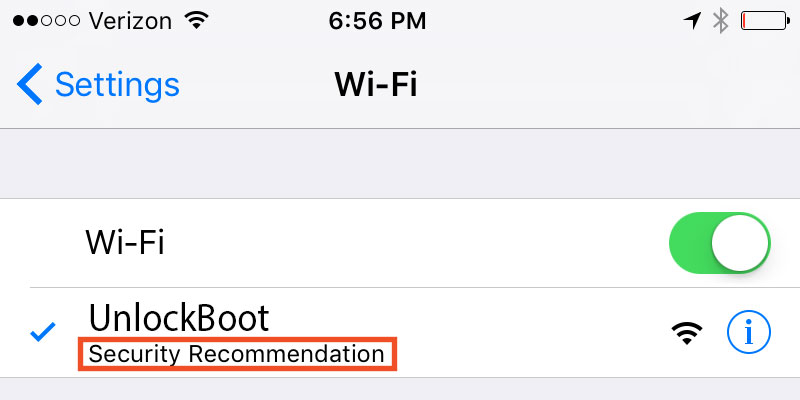สารบัญ
บางครั้งเมื่อ iPhone ของคุณเชื่อมต่อกับเครือข่าย wifi คุณอาจพบข้อความ "คำแนะนำด้านความปลอดภัย" ใต้ชื่อ มันคือข้อความเตือน คุณเชื่อมต่อกับเครือข่ายที่เข้ารหัสที่มีการรักษาความปลอดภัย WEP ที่อ่อนแอหรือเครือข่ายที่ไม่ปลอดภัย
เครือข่ายที่ไม่ปลอดภัยเรียกว่า Open Network ซึ่งไม่ต้องใช้รหัสผ่านในการเชื่อมต่อ เครือข่ายเหล่านี้ไม่มีการรักษาความปลอดภัยและเปิดเผยให้คุณเห็นการรับส่งข้อมูลทั้งหมดในเครือข่าย อย่างไรก็ตาม iPhone ของคุณจะเตือนคุณเมื่อเชื่อมต่อกับเครือข่ายที่ไม่ปลอดภัย
ก่อนที่จะเชื่อมต่อกับเครือข่ายใดๆ คุณต้องดูรายชื่อเครือข่ายและค้นหาว่าเครือข่ายใดปลอดภัยด้วยการเข้ารหัสและเครือข่ายใดที่ไม่ปลอดภัย
คุณสามารถค้นหาข้อมูลเพิ่มเติมเกี่ยวกับ “คำแนะนำด้านความปลอดภัย” ได้ง่ายๆ โดยเลือกชื่อเครือข่าย wifi เมื่อคุณแตะไอคอนข้อมูลสีน้ำเงิน ตัว “i” ภายในวงกลม คุณจะพบข้อความเตือนจาก Apple
มีข้อความว่า ” เครือข่ายแบบเปิดไม่มีการรักษาความปลอดภัยและเปิดเผยการรับส่งข้อมูลเครือข่ายทั้งหมด กำหนดค่าเราเตอร์ของคุณให้ใช้ประเภทการรักษาความปลอดภัย WPA 2 Personal (AES) สำหรับเครือข่ายนี้ “
ทำไม Open Wifi Network ถึงไม่ปลอดภัย
เครือข่ายเปิดไม่มีโปรโตคอลความปลอดภัยไร้สายทำงานอยู่ โดยจะส่งข้อมูลทั้งหมดผ่านเครือข่ายไร้สายที่ไม่ปลอดภัย ซึ่งแฮ็กเกอร์สามารถเชื่อมต่อกับเครือข่าย wifi เดียวกันได้อย่างง่ายดายโดยไม่ต้องป้อนรหัสผ่าน พวกเขาสามารถทำกิจกรรมที่ผิดกฎหมาย เช่น การขโมยข้อมูลส่วนบุคคลหรือรหัสผ่าน
หากคุณมีเครือข่ายแบบเปิดที่บ้าน นี่เป็นปัญหาร้ายแรง ใครก็ตามที่อยู่ใกล้เคียงสามารถเชื่อมต่อได้อย่างง่ายดายและอาจทำสิ่งผิดกฎหมายได้ และคุณจะถูกติดตามกลับด้วยที่อยู่ IP
กล่าวโดยสรุปคือ ในขณะที่คุณเชื่อมต่อกับเครือข่าย Wi-Fi ที่มีช่องโหว่ หมายความว่าอุปกรณ์ของคุณเปิดให้แฮ็กเกอร์ในเครือข่ายเดียวกัน
ความแตกต่าง ระหว่างเครือข่าย Wi-Fi แบบเปิดและแบบปิด
โดยปกติแล้ว คุณสามารถหาเครือข่ายแบบเปิดได้ในร้านกาแฟ สนามบิน และที่อื่นๆ ที่มี Wi-Fi ฟรี Wi-Fi แบบเปิดเป็นเครือข่ายที่ไม่ปลอดภัยซึ่งไม่ต้องใช้รหัสผ่าน ดังนั้นทุกคนสามารถเข้าร่วมได้
แฮ็กเกอร์ยังสามารถเข้าถึงเครือข่ายนี้และอาจดูการค้นหา การเข้าสู่ระบบเว็บ และข้อมูลสำคัญอื่นๆ ของคุณโดยไม่ต้องขออนุญาต บน iPhone ของคุณ
เครือข่ายปิดคือเครือข่าย Wi-Fi ที่ต้องใช้รหัสผ่าน ตามคำแนะนำของ Apple ผู้ใช้จำเป็นต้องกำหนดค่าเราเตอร์เพื่อใช้การรักษาความปลอดภัย WPA2 Personal (AES)
WPA2 เป็นรูปแบบการรักษาความปลอดภัยเครือข่าย wi fi ที่ปลอดภัย และมีอยู่ในเราเตอร์สมัยใหม่ส่วนใหญ่ที่ถอดรหัสได้ยากมาก
จะใช้เครือข่ายที่ไม่ปลอดภัยได้อย่างไร
คุณสามารถใช้เครือข่ายเปิดในที่สาธารณะได้ จะเป็นการดีที่สุดถ้าคุณคำนึงถึงบางสิ่งเล็กน้อยในขณะที่ใช้เครือข่ายแบบเปิดบนโทรศัพท์ของคุณ เพื่อให้ข้อมูลของคุณยังคงปลอดภัย ต่อไปนี้คือเคล็ดลับและคำแนะนำบางประการในการดูแลข้อมูลของคุณให้ปลอดภัยบนเครือข่ายแบบเปิด
หลีกเลี่ยงการใช้ข้อมูลที่ละเอียดอ่อน
เมื่อคุณเชื่อมต่อแล้วสำหรับเครือข่ายแบบเปิด คุณต้องหลีกเลี่ยงการมีส่วนร่วมในบริการธนาคารทางอินเทอร์เน็ต การแบ่งปันข้อมูลส่วนบุคคล การซื้อของออนไลน์ หรือกิจกรรมอื่นใด มิฉะนั้น อาจส่งผลต่อความเป็นส่วนตัวของคุณหรือนำไปสู่การสูญเสียทางการเงิน
ดูสิ่งนี้ด้วย: ฉันจะหาการ์ดไร้สายบน MacBook Pro ได้อย่างไรโปรดจำไว้ว่า อย่ากรอกแบบฟอร์มบนเว็บที่มีรายละเอียดบัญชีธนาคาร หมายเลขประกันสังคม หรือข้อมูลบัตรเครดิตในขณะที่เชื่อมต่อกับ Wi-Fi แบบเปิด
ในกรณีที่จำเป็นต้องใช้การเชื่อมต่ออินเทอร์เน็ตแบบเปิดเพื่อซื้อของมีค่าในช่วงเวลาสั้นๆ ดังนั้น แทนที่จะเชื่อมต่อกับ wifi แบบเปิด คุณสามารถเปิดข้อมูลมือถือของคุณสำหรับธุรกรรมเฉพาะนี้ได้ ซึ่งจะใช้เวลาไม่กี่นาที และธุรกรรมของคุณจะยังคงปลอดภัย
ปิด Wi fi ของคุณในที่สาธารณะ
สมมติว่าคุณอยู่ในที่สาธารณะและไม่ได้ใช้อินเทอร์เน็ต แต่เปิด เครือข่ายอยู่ในช่วง ขอแนะนำให้ปิด Wi-Fi เพื่อหยุดสร้างการเชื่อมต่อ Wi-Fi การทำเช่นนี้จะเพิ่มชั้นความปลอดภัยพิเศษให้กับโทรศัพท์ของคุณ ซึ่งจะใช้เวลาเพียงไม่กี่วินาที
เมื่อคุณปิด Wifi ในที่สาธารณะ จะไม่มีใครสังเกตเห็นการมีอยู่ของคุณและอาจถูกสอดแนม รอบๆ. คุณสามารถเชื่อมต่อกับอินเทอร์เน็ตใหม่ได้หากต้องการใช้ เพียงเปิด wifi อีกครั้ง
ใช้ VPN
VPN เป็นรูปแบบย่อของ Virtual Private Network ซึ่งช่วยรักษาความปลอดภัยการเชื่อมต่อ wifi ที่เปิดอยู่ของคุณได้อย่างมีประสิทธิภาพ VPN เข้ารหัสการรับส่งข้อมูลทางอินเทอร์เน็ตทั้งหมดที่เข้าและออกจากโทรศัพท์ของคุณ ที่ทำให้ไม่สามารถแฮ็กเกอร์แอบดูกิจกรรมของคุณ
คุณสามารถค้นหา VPN บางตัวที่มีการป้องกัน wifi อัตโนมัติ
การเยี่ยมชมเว็บไซต์ที่ปลอดภัย HTTPS
HTTPS ย่อมาจาก HyperText Transfer Protocol Secure ซึ่งเป็นเวอร์ชันที่ปลอดภัยของ HTTP ใช้เพื่อความปลอดภัยในการสื่อสารผ่านเครือข่าย อย่างไรก็ตาม เป็นการรวมกันของ HTTP กับโปรโตคอล Secure Socket Layer (SSL/TLS)
หากแถบที่อยู่ของคุณแสดง URL ที่ขึ้นต้นด้วย HTTPS แทนที่จะเป็น HTTP นั่นแสดงว่าเป็นโปรโตคอลที่แท้จริงและปลอดภัยในการใช้งาน เว็บไซต์ยอดนิยมส่วนใหญ่ เช่น Facebook และ Gmail ใช้โปรโตคอล HTTPS มาเป็นเวลานาน
ให้การป้องกันที่สำคัญและลดโอกาสในการเปิดเผยข้อมูลของคุณบนเครือข่าย
สีเขียว & ไอคอนล็อกสีดำ
เมื่อคุณเยี่ยมชมเว็บไซต์ คุณจะพบแม่กุญแจ (ปุ่มระบุตัวตนของไซต์) ที่ด้านซ้ายของ URL ของคุณ อาจเป็นสีดำหรือสีเขียวก็ได้ อย่างไรก็ตาม ทั้งสองสีมีระดับความปลอดภัยเท่ากัน
Green Padlocks
Green Padlock หมายถึงเจ้าของได้รับการยืนยันแล้ว และเป็นเพียงการแสดงว่าการเข้าชมและออกจากเว็บไซต์นั้นได้รับการเข้ารหัส การเข้ารหัสหมายความว่าไม่มีใครสามารถขโมยข้อมูลของคุณได้ แต่เว็บไซต์นั้นสามารถอ่านบัตรเครดิตหรือรหัสผ่านที่คุณป้อนเข้าไปได้
แม่กุญแจสีเทา
โดยทั่วไปแล้วคุณจะพบปุ่มระบุตัวตนของเว็บไซต์ที่มีแม่กุญแจสีเทา ขณะเยี่ยมชมเว็บไซต์ที่ปลอดภัย ซึ่งหมายความว่า:
- การเชื่อมต่อของคุณปลอดภัยและเชื่อมต่อกับเว็บไซต์เดียวกับที่แสดงในแถบที่อยู่
- การเชื่อมต่อระหว่างเบราว์เซอร์และเว็บไซต์มีการเข้ารหัส
คุณยังสามารถระบุได้ว่าบริษัทกำลังใช้การตรวจสอบเพิ่มเติม (EV ) ใบรับรองหรือไม่. เพียงคลิกที่แม่กุญแจสีเทาและตรวจสอบรายละเอียด
EV เป็นใบรับรองประเภทพิเศษที่ต้องใช้กระบวนการยืนยันตัวตนที่แม่นยำกว่าประเภทอื่นๆ สมมติว่าไซต์ใดๆ ใช้ใบรับรอง EV และเมื่อคุณคลิกที่แม่กุญแจสีเทา โดยจะแสดงชื่อองค์กรหรือบริษัทและตำแหน่งที่ตั้งของเจ้าของเว็บไซต์
โปรดจำไว้ว่า อย่าเปิดเผยข้อมูลที่ละเอียดอ่อนของคุณ หากคุณพบแม่กุญแจสีเทาที่มีคำเตือนรูปสามเหลี่ยมสีเหลือง
อัปเดตซอฟต์แวร์ของคุณ
เราใช้ซอฟต์แวร์จำนวนมากในโทรศัพท์ของเราที่ไม่คงที่ คุณต้องต่ออายุซอฟต์แวร์โทรศัพท์ของคุณตามเวลา นักพัฒนาซอฟต์แวร์กำลังปรับแต่งโค้ดและแก้ไขช่องโหว่ด้านความปลอดภัยอย่างต่อเนื่อง
ตั้งค่าเราเตอร์ของคุณให้อัปเดตซอฟต์แวร์และเฟิร์มแวร์โดยอัตโนมัติเมื่อพร้อมใช้งาน เฟิร์มแวร์สามารถช่วยรักษาการตั้งค่าความปลอดภัยของคุณได้หากเป็นเวอร์ชันล่าสุด มีการปรับปรุงที่จำเป็นสำหรับการรักษาความปลอดภัยและประสิทธิภาพของเราเตอร์ของคุณ
สิ่งที่ต้องทำเมื่อคุณเห็นคำแนะนำด้านความปลอดภัยบน iPhone
สมมติว่าคุณกำลังพยายามเชื่อมต่อกับเครือข่ายในบ้านและรับข้อความด้านความปลอดภัย คำแนะนำบน iPhone ของคุณ หมายความว่าคุณต้องเพิ่มรหัสผ่านให้กับคุณเครือข่าย เพื่อจุดประสงค์นี้ เราเตอร์ Wifi ของคุณต้องเพิ่มรหัสผ่าน
วิธีนี้แก้ไขได้ง่าย คุณต้องเข้าถึงหน้าการตั้งค่าเราเตอร์และเปลี่ยนการตั้งค่า wifi เราเตอร์ทุกตัวมีวิธีของตัวเองในการอนุญาตให้เข้าถึงหน้าการตั้งค่า จะเป็นการดีที่สุดถ้าคุณใช้คำแนะนำจากคู่มือของเราเตอร์รุ่นนั้นๆ ของคุณ
ดูสิ่งนี้ด้วย: Owlet จะไม่เชื่อมต่อกับ WiFi: คู่มือการแก้ไขปัญหาทำตามคำแนะนำของคู่มือเพื่อเข้าถึงการตั้งค่าเราเตอร์และเปลี่ยนรายละเอียดความปลอดภัย wifi ในกรณีที่คุณไม่มีคู่มือเราเตอร์ คุณอาจตรวจสอบเราเตอร์ไร้สายและค้นหาหมายเลขรุ่น เมื่อคุณได้หมายเลขรุ่นแล้ว ให้ค้นหาเว็บของคู่มือเราเตอร์ wifi ของคุณ
อัปเกรดความปลอดภัยของเราเตอร์
WEP และ WPA (พร้อมกับ WPA2) เป็นเครื่องมือเข้ารหัสสองตัวที่ใช้เพื่อความปลอดภัยในการเชื่อมต่อไร้สาย การเข้ารหัสช่วยช่วงชิงการเชื่อมต่อเครือข่าย ดังนั้นจึงไม่มีใครสามารถดูการค้นหาเว็บและข้อมูลส่วนตัวของคุณได้
WEP ย่อมาจาก Wired Equivalent Privacy และ WPA Wireless Protected Access WPA2 เป็นมาตรฐาน WPA เวอร์ชันล่าสุด
การรักษาความปลอดภัย WEP อ่อนแอและมีความปลอดภัยน้อยที่สุดในบรรดามาตรฐานเหล่านี้ การรักษาความปลอดภัย WEP สามารถปกป้องเครือข่ายไร้สายจากผู้ใช้ทั่วไป หมายความว่าแฮ็กเกอร์มือใหม่สามารถถอดรหัสความปลอดภัย WEP ได้ง่ายๆ เพียงแค่ดาวน์โหลดเครื่องมือฟรีและทำตามบทช่วยสอน
แฮ็กเกอร์สามารถเชื่อมต่อกับ wifi ของคุณและเข้าถึงเครือข่ายที่ใช้ร่วมกันได้ ช่วยให้ถอดรหัสทราฟฟิกตามเวลาจริงบนเครือข่ายได้ นั่นเป็นเหตุผลว่าทำไมจำเป็นต้องอัพเกรดความปลอดภัยไร้สายของคุณเป็น WPA 2 (Wifi Protected Access 2)
ตัวเลือกที่ปลอดภัยที่สุดในการปกป้องเครือข่ายไร้สายคือ WPA 2 ซึ่งใช้วิธี AES (มาตรฐานการเข้ารหัสขั้นสูง) AES มีความปลอดภัยมากกว่าและแม้แต่รัฐบาลสหรัฐก็นำมาใช้
โหมดส่วนตัว WPA2 ใช้งานและตั้งค่าได้ง่าย ขั้นแรก คุณต้องสร้างรหัสผ่านสำหรับเข้ารหัสบนเราเตอร์ไวไฟ คุณต้องป้อนรหัสผ่านบนอุปกรณ์ของคุณเมื่อคุณเชื่อมต่อกับเครือข่าย Wifi เป็นครั้งแรก
สรุป
เราได้พูดคุยกันแล้วที่นี่ สิ่งที่ต้องทำเมื่อคุณเห็นคำแนะนำด้านความปลอดภัยบน iPhone , ความแตกต่างระหว่างเครือข่าย wifi แบบเปิดและแบบปิด, การเยี่ยมชมเว็บไซต์ที่ปลอดภัย, อัปเดตเฟิร์มแวร์ของคุณ และวิธีใช้เครือข่ายที่ไม่ปลอดภัย เราหวังว่าการทำความเข้าใจเหตุผลพื้นฐานที่ iPhone ของคุณแสดงข้อความคำแนะนำด้านความปลอดภัยจะเป็นประโยชน์สำหรับคุณ
โปรดจำไว้ว่า ความปลอดภัยยังขึ้นอยู่กับเว็บไซต์ที่คุณกำลังเยี่ยมชมด้วย ดังนั้น คุณจะต้องระมัดระวังในขณะที่คุณท่องเว็บออนไลน์